
Ja kādreiz esat domājis, ko iPhone simboli ekrāna augšdaļā (statusa joslā) vai iPhone vadības centrā cenšas jums pateikt, tad esat nonācis īstajā vietā. Apple izmanto iPad un iPhone statusa ikonas un simbolus, lai parādītu daudz informācijas ļoti mazā vietā. Šeit ir paskaidroti iPhone simboli un to nozīme; jūsu ceļvedis par izplatītākajām iPad un iPhone statusa ikonām.
iPad un iPhone simboli: to nozīme sākuma ekrānā un vadības centrā
Dažas iPhone ikonas (simboli iPhone tālrunī) ir plašāk zināmas, piemēram, Wi-Fi ikona un Bluetooth ikona, bet daži, piemēram, Orientācijas bloķēšana ikona, mistificējiet daudzus. Ir labi zināt, ko nozīmē katra iPad un iPhone ikona, lai varētu izmantot to funkcijas vai uzreiz pārliecināties, vai tās ir ieslēgtas vai izslēgtas. Šīs iPadOS un iOS statusa ikonas lielākoties ir vienādas katrai iPhone paaudzei neatkarīgi no tā, vai jums ir iPhone 8, iPhone 11 vai jaunākais iPhone. Ir daži jauni iPhone simboli, ar kuriem Apple iepazīstināja iOS 15, taču nākotnē bez šaubām būs vairāk jaunu iPhone ikonu.
Apgūsim iPhone simbolu un ikonu nozīmi neatkarīgi no tā, vai tie atrodas iPhone ekrāna augšdaļā statusa joslā vai vadības centra ikonās. Lai iegūtu vairāk apmācības par to, kā pārvietoties savā iPhone un iPad, skatiet mūsu bezmaksas Dienas padoms.
Sākuma ekrāna ikonas statusa joslā (iPhone simboli jūsu iPhone ekrāna augšdaļā)
Sāksim ar sākuma ekrāna augšdaļu statusa joslā. Šīs iPhone ikonas var redzēt arī lietotnēs, taču tās var būt melnas, nevis baltas.
Ja jums ir iPhone X, XS, XS Max, 11, 11 Pro, 11 Pro Max, 12, 12 mini, 12 Pro vai 12 Pro Max, visas šīs ikonas displeja augšdaļā neparādīsies tā, kā tās parādās agrākos iPhone tālruņos. Lai skatītu sākuma ekrāna ikonas visos iPhone X un jaunāku tālruņu modeļos:
-
Pieskarieties un velciet nedaudz uz leju uz vietas tieši zem trim ikonām displeja augšējā labajā stūrī.
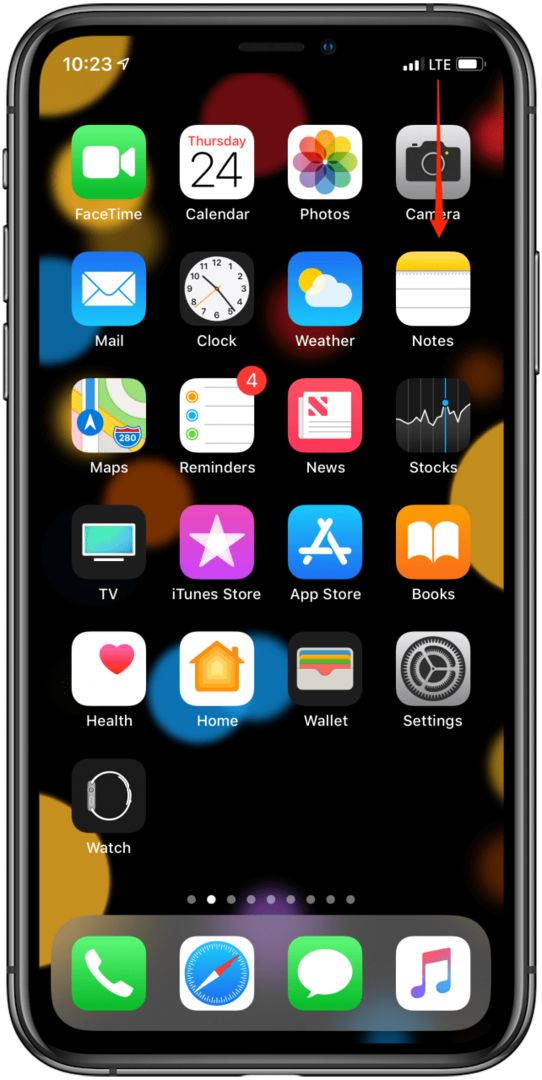
- Tas atklās slēptās ikonas, kā arī akumulatora uzlādes procents. Ja nolaidīsit pārāk tālu, tā vietā tiks atvērts vadības centrs.

Ko tas nozīmē, ja statusa joslā redzat zilu, zaļu vai sarkanu?

Ja jums pieder iPhone X vai jaunāka versija, iespējams, esat pamanījis, ka dažreiz aiz laika parādās krāsains burbulis. Tātad, ko šīs krāsas nozīmē? Ja redzat zilu burbuli, tas var nozīmēt, ka lietotne pašlaik izmanto jūsu atrašanās vietu vai jūsu iPhone ir ekrāna spoguļošana. Burbulis ir zaļš, kad veicat zvanu vai FaceTime, vai kad cita ierīce ir pievienota jūsu personīgajam tīklājam. Burbulis ir sarkans, kad jūsu iPhone ieraksta skaņu vai ekrānu.
Ierakstīšanas indikators: oranžie un zaļie punkti
Operētājsistēmā iOS 14 un jaunākās versijās displeja augšējā labajā stūrī būs redzams mazs, zaļš vai oranžs punkts.
- Oranžs punkts nozīmē, ka lietotne izmanto jūsu mikrofonu.
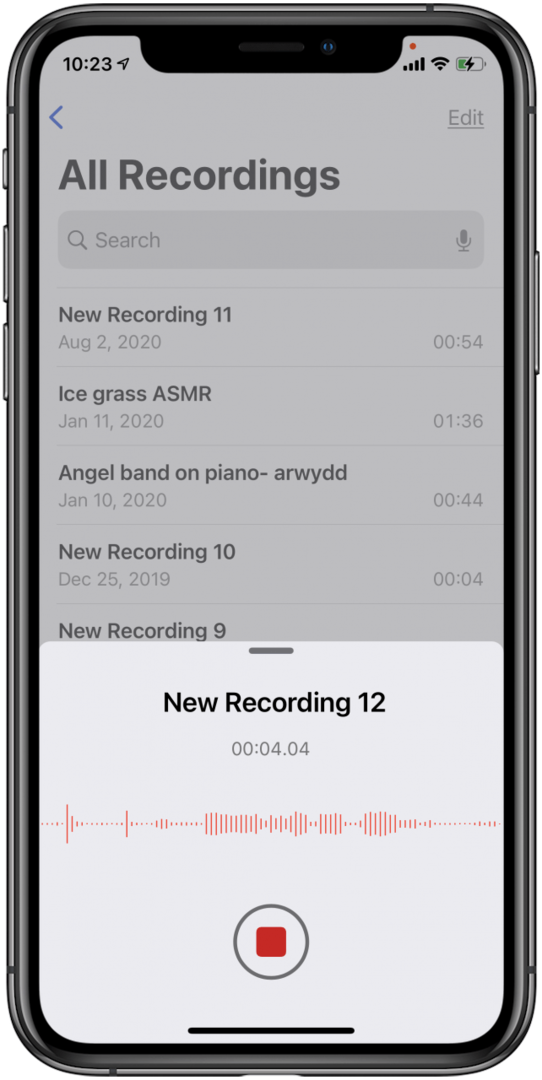
- Zaļais punkts nozīmē, ka lietotne izmanto jūsu iPhone kameru vai kameru un mikrofonu.
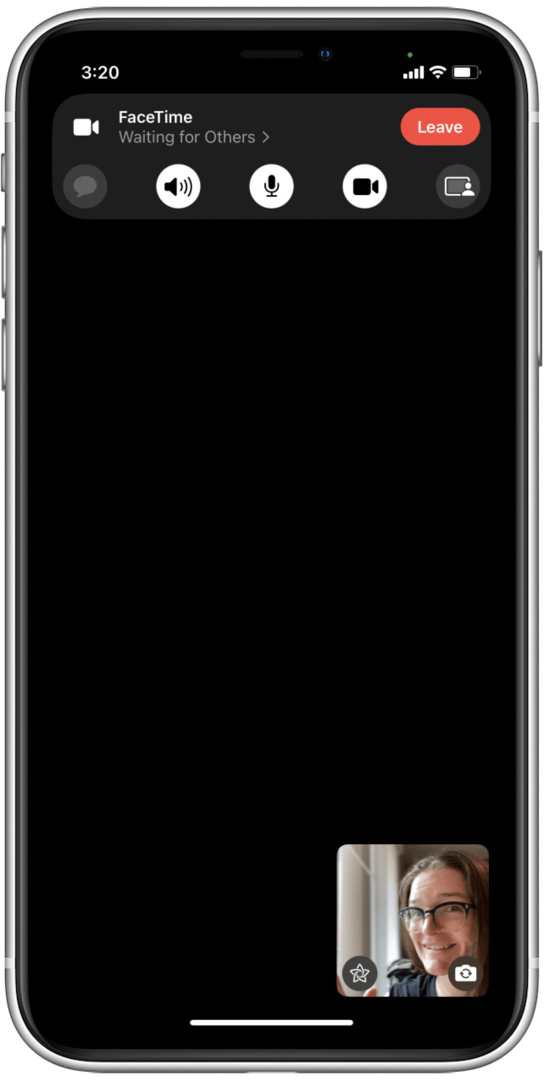
SharePlay simbols
SharePlay ir jauna funkcija operētājsistēmā iOS 15, un tai ir arī jauns simbols. Kad koplietojat multividi ar draugu pakalpojumā FaceTime, jūs redzēsit SharePlay simbolu.
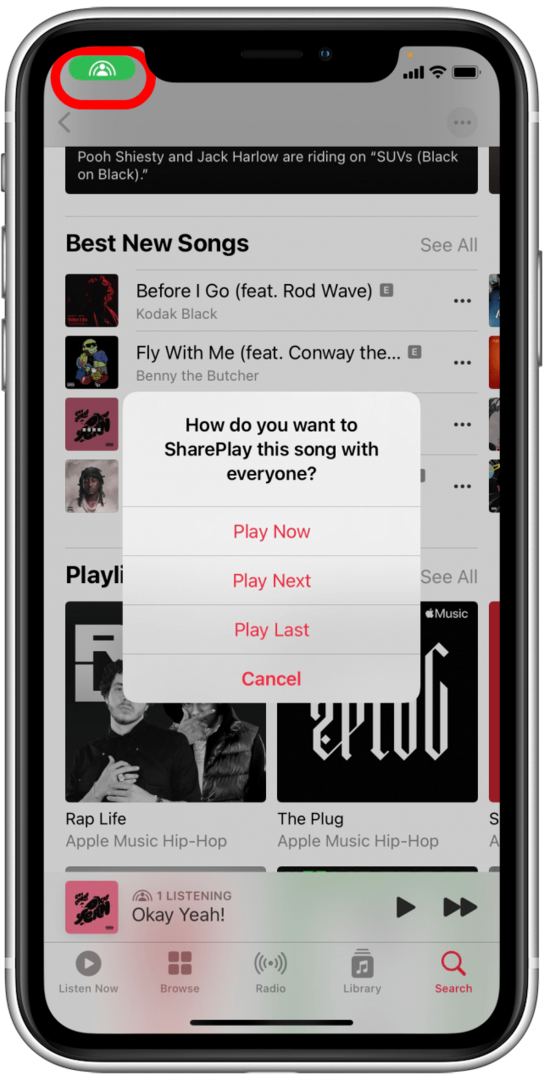
Wi-Fi simbols
Wi-Fi ikona ekrāna augšdaļā apzīmē jūsu interneta savienojumu. Ja tas ir pieejams, tas nozīmē, ka jūsu Wi-Fi ir ieslēgts un izveidots savienojums. Tas arī parāda, cik spēcīgs ir jūsu Wi-Fi savienojums, cik joslas ir aizpildītas, viena josla ir vājākais signāls un trīs ir spēcīgākais.

Datu tips: 5G vai LTE simbols
Ja jūsu Wi-Fi ir izslēgts vai atrodaties ārpus uztveršanas zonas, tā vietā Wi-Fi ikonas vietā var tikt rādīts LTE. Tas nozīmē, ka ir pieejams jūsu mobilo tālruņu operatora tīkls un jūs varat izveidot savienojumu ar internetu, izmantojot savus datus.

Ja jums ir iPhone 12 vai jaunāka versija un saderīgs mobilo sakaru operators, iespējams, tiks parādīts 5G simbols, kas norāda arī jūsu mobilo sakaru operatora tīkla pieejamību un šī tīkla ātrumu. Lietotāji ar vecākiem iPhone tālruņiem var redzēt arī 3G vai 4G, kas ir 5G priekšteči.
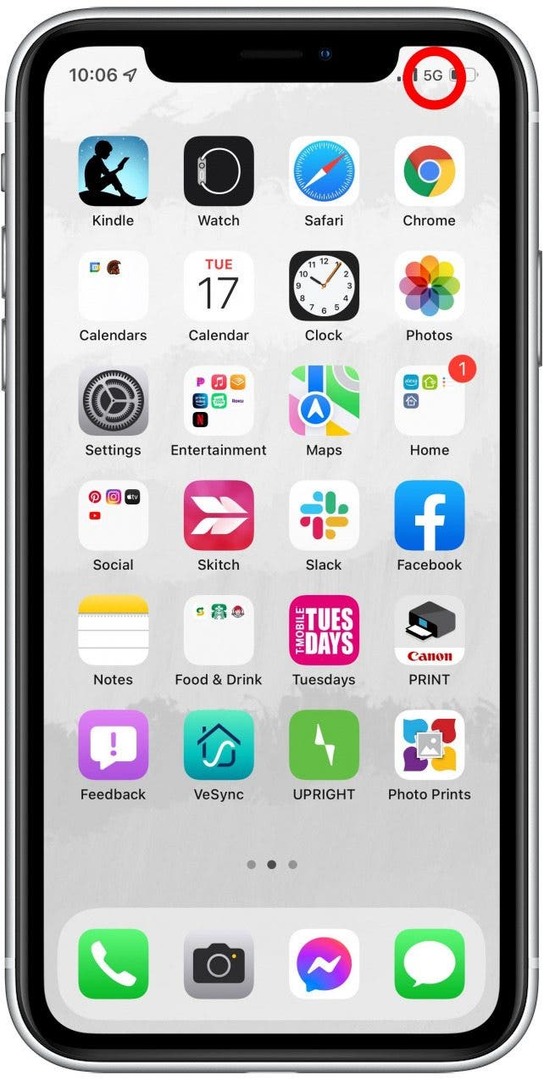
Mobilā savienojuma stiprums
Četras joslas statusa joslā norāda jūsu mobilā savienojuma stiprumu. Ja visas joslas ir aizpildītas baltā krāsā, jums ir ļoti spēcīgs savienojums. Ja tikai viena josla ir balta, jūsu internets būs ārkārtīgi lēns, ja tas vispār darbosies.

Mobilā tālruņa operatora nosaukums
Atkarībā no jūsu mobilo sakaru operatora nosaukuma garuma statusa joslā redzēsit operatora nosaukumu vai šī nosaukuma saīsinājumu.

Akumulatora uzlādes indikators
iPhone sākuma ekrāna augšējā labajā stūrī būs redzama akumulatora ikona. Jo pilnāka ir akumulatora ikona ekrānā, jo ilgāks ir jūsu iPhone akumulatora darbības laiks. Daudzi cilvēki brīnās, kāpēc viņu iPhone akumulatora ikona ir dzeltena vai citā krāsā. Lūk, ko nozīmē dažādas akumulatora ikonu krāsas:
- Balta akumulatora ikona: Norāda akumulatora stāvokli, kad jūsu iPhone ir atvienots
- Dzeltenā akumulatora ikona: Norāda Mazjaudas režīms ir iespējots.
- Sarkanā akumulatora ikona: Norāda, ka jūsu iPhone akumulatora uzlādes līmenis ir mazāks par 20%.
- Zaļa akumulatora ikona: Ja akumulatora ikona ir zaļa un tajā ir redzams balts zibens, jūsu iPhone tiek uzlādēts.

Austiņu ikona
Kad esat izveidojis savienojumu ar Bluetooth austiņu pāri, austiņām vai skaļruni, akumulatora kreisajā pusē tiks parādīta austiņu ikona. Varat arī redzēt vertikālu akumulatora ikonu. Šī ikona norāda austiņu, skaļruņu vai austiņu akumulatora darbības laiku.

Karstais punkts Ikona
Hotspot ikona izskatās kā divi posmi ķēdē. Ja jūsu iPhone tālrunis ir savienots ar internetu, izmantojot citas iOS ierīces personīgo tīklāju, šī ierīce tiek rādīta pa labi no jūsu mobilo sakaru operatora, nevis datu veida vai Wi-Fi ikonas.

Ja jūsu ierīcē darbojas operētājsistēma iOS 15, iespējams, vairs neredzēsit tīklāja ikonu. Tā vietā statusa joslā var tikt parādīts zaļš burbulis.
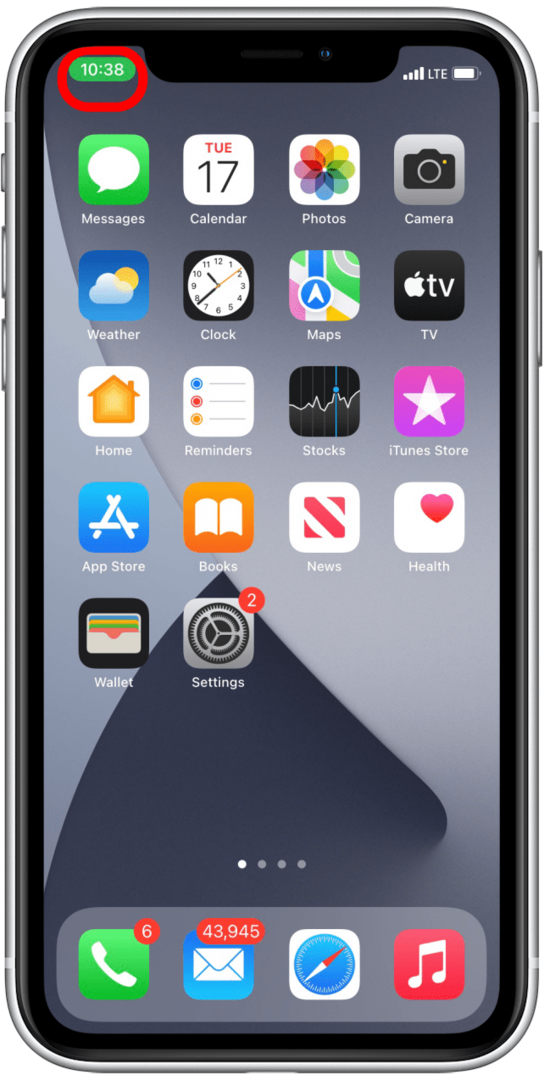
Signalizācija Ikona
Pa kreisi no austiņu simbola (kad tas ir ieslēgts) redzēsit nelielu pulksteņa ikonu. Ja ir, tas nozīmē, ka lietotnē Pulkstenis ir iestatīts modinātājs. Ja nav, modinātājs ir izslēgts. Tas ir ātrs veids, kā vēlreiz pārbaudīt, vai modinātājs ir iestatīts nākamajam rītam.

Atrašanās vietas pakalpojumu ikona
Kad lietotne izmanto jūsu atrašanās vietu, jūs redzēsit šo ikonu (bultiņa, kas vērsta uz augšu pa diagonāli). Ciets Atrašanās vietas pakalpojumi ikona norāda, ka vietne vai lietotne pašlaik izseko jūsu atrašanās vietu, izmantojot atrašanās vietas pakalpojumus. Doba ikona nozīmē, ka noteiktos apstākļos jūsu atrašanās vieta var tikt kopīgota. Atrašanās vietas pakalpojumi tiek izmantoti tādās lietotnēs kā Maps, lai sniegtu jums norādes, vai pārlūkprogrammā Safari, kad meklējat kaut ko tuvumā.
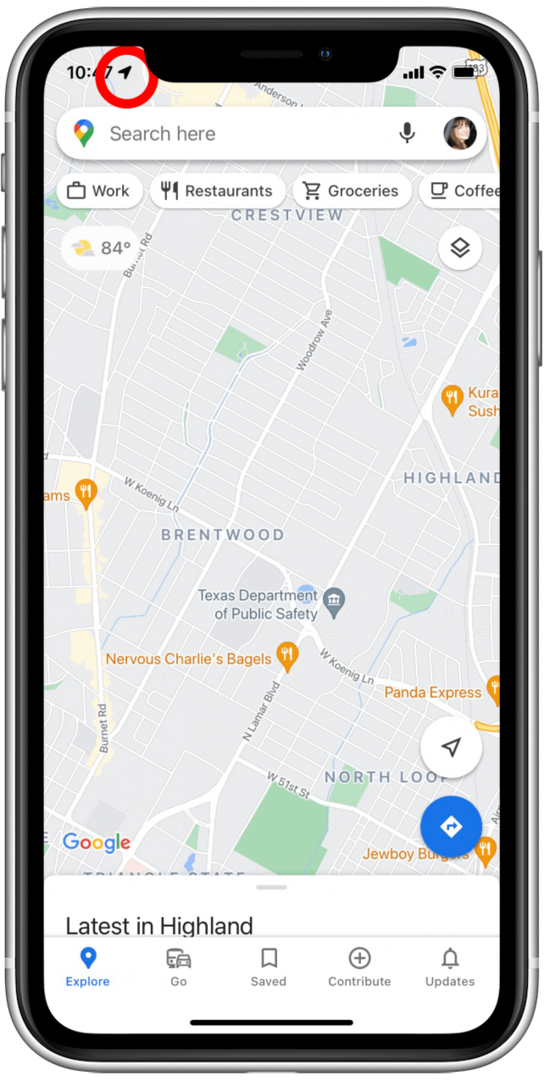
Ja neatrodaties lietotnē, kas izmanto jūsu atrašanās vietu, statusa joslā var parādīties zils burbulis.
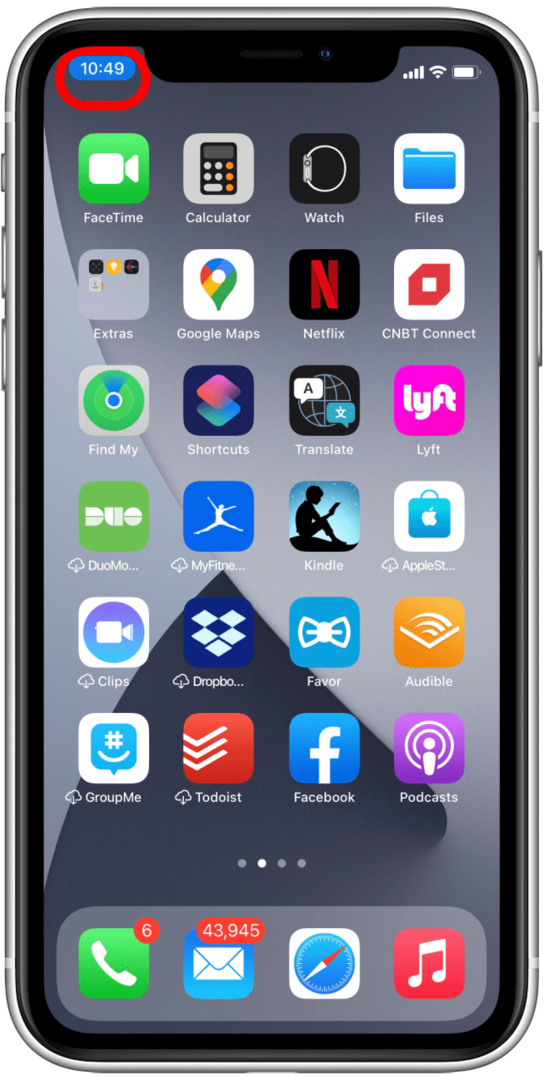
iPad un iPhone vadības centra ikonas
Piekļūstiet vadības centram, velkot uz augšu no ekrāna apakšdaļas, ja jums ir iPhone 8 vai vecāka versija, vai uz leju no ekrāna augšējā labā stūra ja jums ir iPhone bez sākuma pogas. Dažas vadības centra ikonas ir vienādas katram iPhone tālrunim, taču vadības centra apakšā esošās ikonas nosaka jūsu izvēlētais pielāgot savu vadības centru. Var pievienot vai atņemt Mazjaudas režīms, Lukturis, Kalkulators, Balss piezīmes, un vēl.
Jauni iPhone simboli vadības centrā
Operētājsistēmā iOS 15 paziņojumi paziņojumiem ir atjaunināta ikona, tāpat kā skaņas atpazīšana. Lūk, kā tie izskatās tiem, kam ir atjaunināts uz iOS 15, tādēļ, ja tie ir jūsu vadības centrā, jūs zināt, ko redzat:
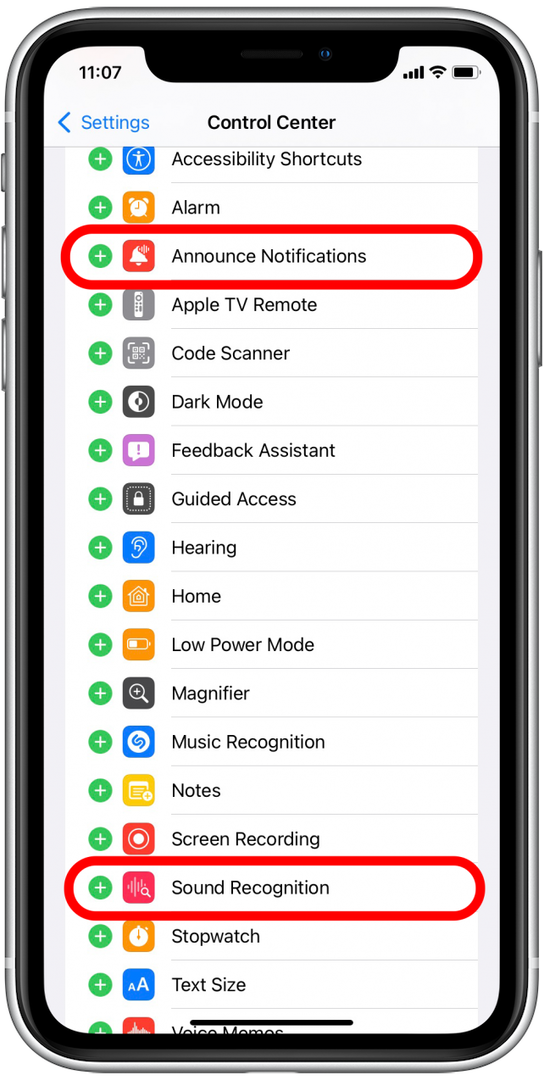
Kādi ir simboli iPad un iPhone vadības centrā?
Šeit ir saraksts ar visām jūsu iPad vai iPhone vadības centra vadīklām. Tālāk mēs apskatīsim, kas ir šie simboli, kā izmantot šīs vadīklas un kādas ir katras vadīklas.
- Lidmašīnas režīma ikona
- Mobilo datu ikona
- Wi-Fi ikona
- Bluetooth ikona
- Orientācijas bloķēšanas ikona
- Ekrāna spoguļošanas ikona
- Fokusa ikona
Jūs redzēsiet arī dažādas ikonas atkarībā no tā, kuras vadīklas esat pievienojis vadības centram no lietotnes Iestatījumi. Lai gan mēs to visu sīkāk neapskatīsim, vadības centrā ir redzamas dažas izplatītas vadības ikonas:
- Luktura ikona
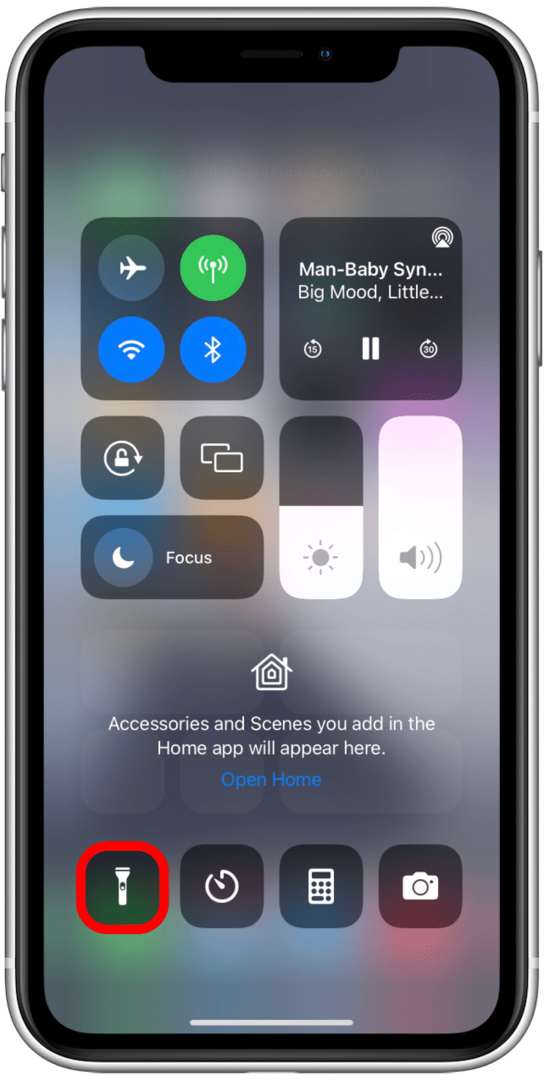
- Taimera ikona
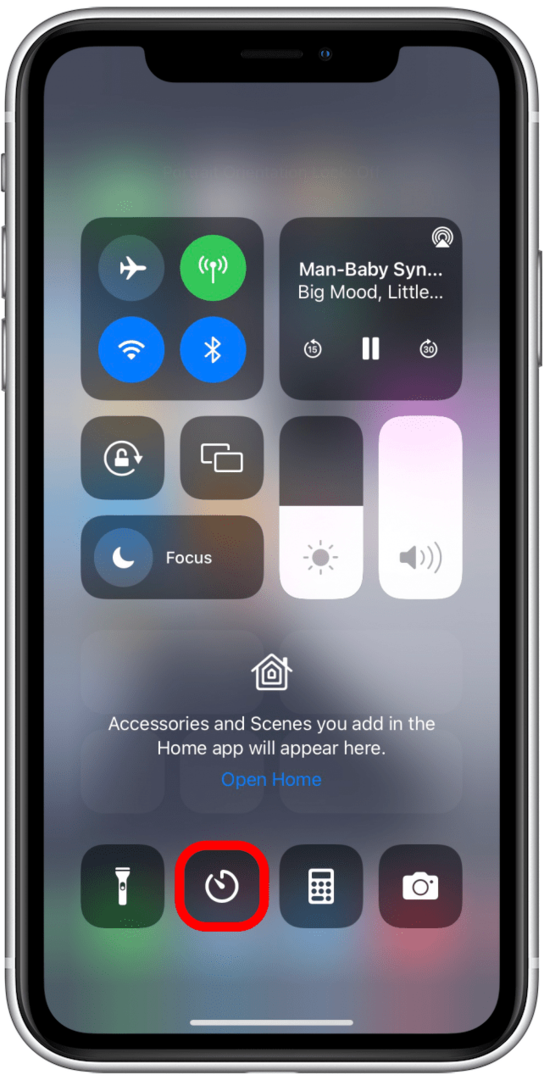
- Kalkulatora ikona
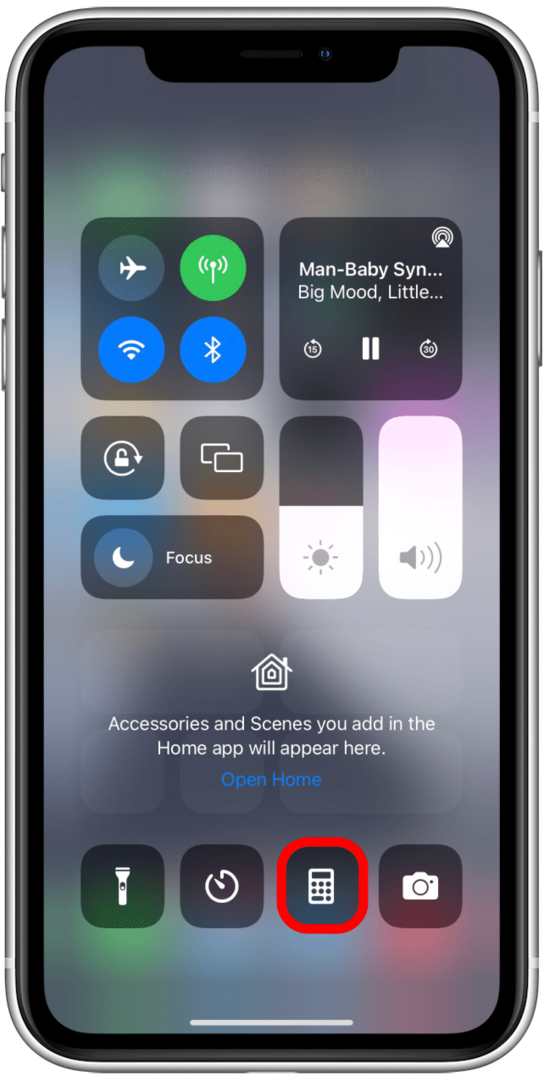
- Kameras ikona
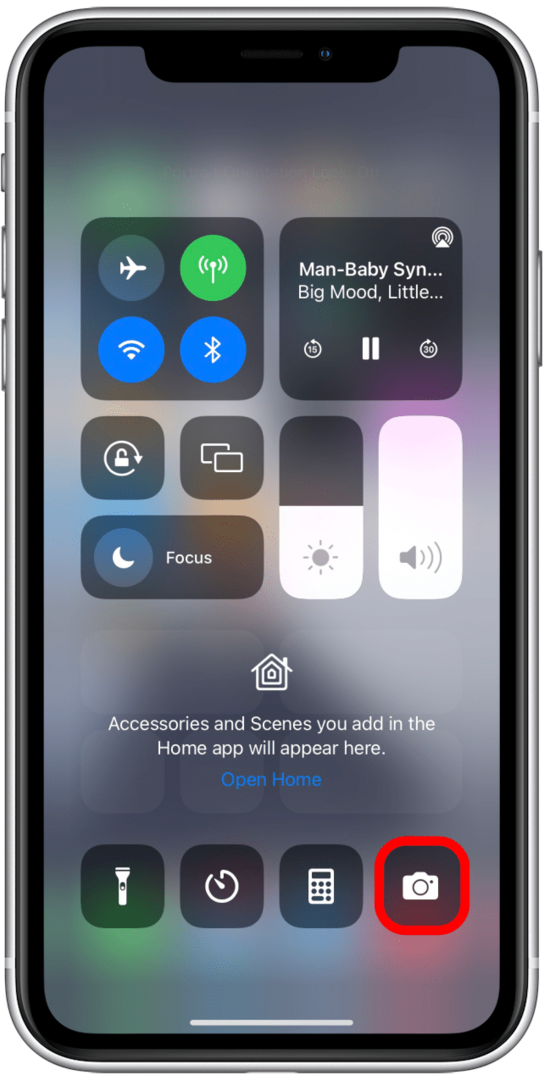
Lidmašīnas režīma ikona
Vadības centra augšējā kreisajā tīkla iestatījumu kartē pašā kreisajā pusē ir lidmašīnas simbols. Ja tas ir iezīmēts oranžā krāsā, mobilais savienojums ir izslēgts, un zvani un īsziņas netiks saņemtas. Šī funkcija ir paredzēta tieši tam, ko liecina attēls — atrašanās lidmašīnā. Tomēr varat arī to izmantot, lai taupītu akumulatora darbības laiku, ja jūsu iPhone tālrunis ir bīstami zems. Atcerieties, ka, kad šis režīms ir ieslēgts, jūs nesaņemsit nekādus mobilos zvanus vai ziņojumus, taču varat to darīt izslēdziet vai atkal ieslēdziet Wi-Fi, Bluetooth vai abus, pieskaroties Wi-Fi vai Bluetooth ikonām tajos pašos tīkla iestatījumos karti.
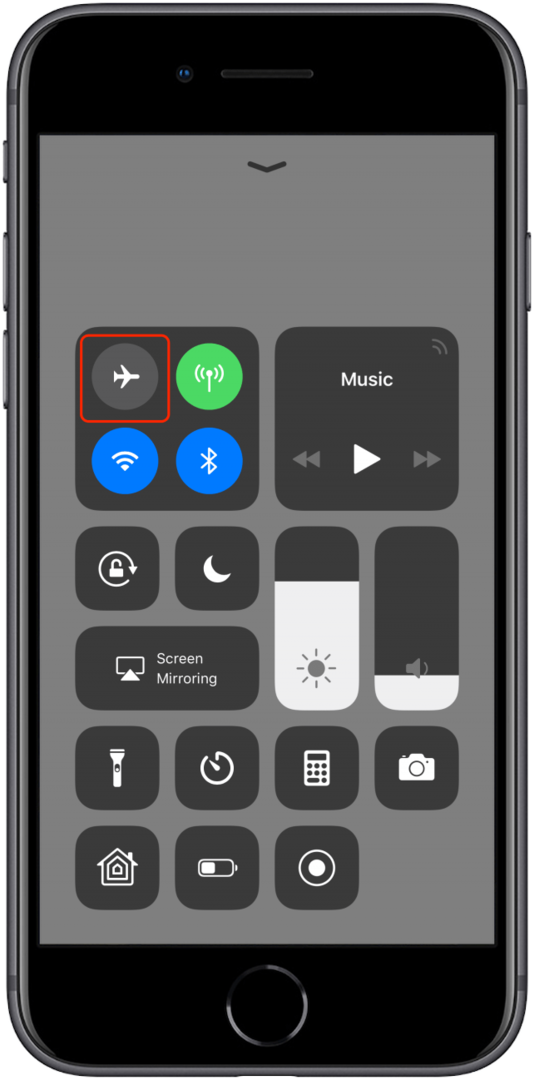
Mobilo datu ikona
Pa labi no lidmašīnas režīma ikonas ir mobilo datu ikona. Ja šī ikona ir iezīmēta zaļā krāsā, tas nozīmē, ka jūsu iPhone var izmantot mobilos datus.
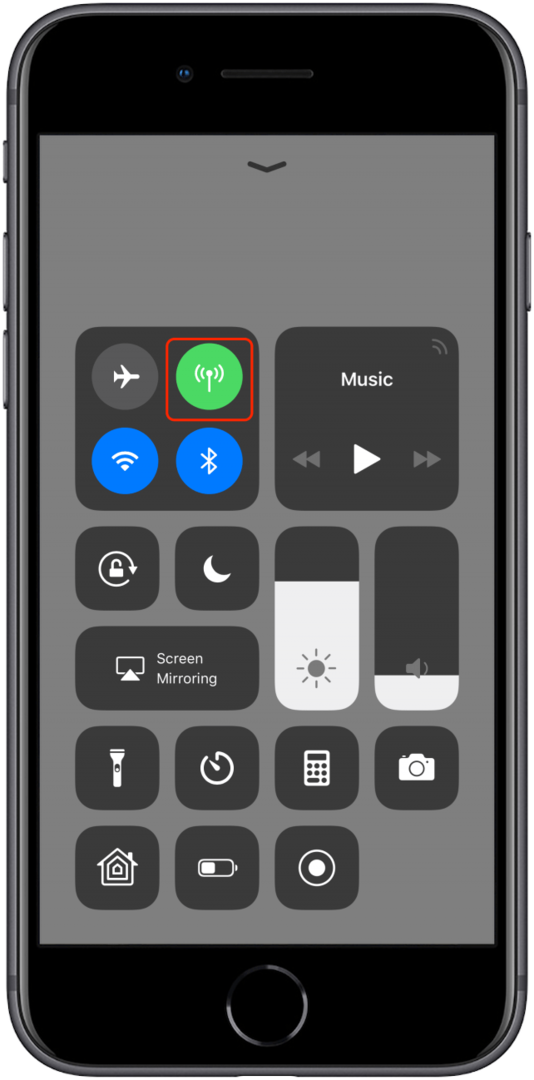
Wi-Fi ikona
Zem lidmašīnas režīma ir vēl viena Wi-Fi ikona. Ja tas ir iezīmēts zilā krāsā, tas nozīmē, ka jūsu Wi-Fi ir ieslēgts. Tomēr tas nenozīmē, ka esat izveidojis savienojumu ar tīklu. Varat ātri atvienoties no Wi-Fi, pieskaroties šai ikonai.
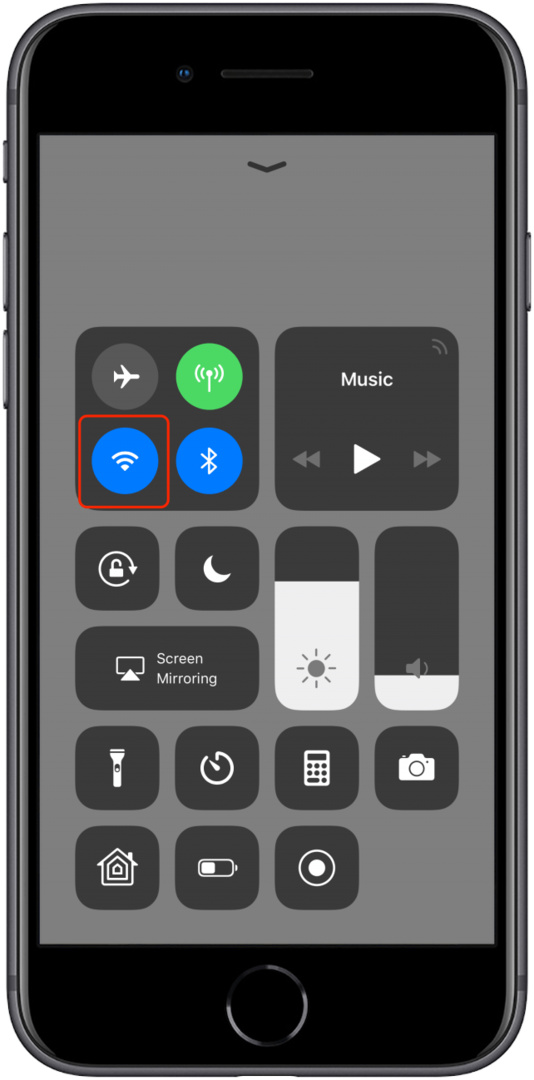
Bluetooth ikona
Pa labi no Wi-Fi ikonas ir Bluetooth ikona. Ja tas ir iezīmēts zilā krāsā, tas nozīmē, ka Bluetooth ir ieslēgts. Tomēr tas nenozīmē, ka esat izveidojis savienojumu ar ierīci, bet gan to, ka jūsu iPhone ir pieejams savienošanai pārī ar ierīci, izmantojot lietotni Iestatījumi. Varat ātri ieslēgt vai izslēgt Bluetooth, vadības centrā pieskaroties Bluetooth ikonai.
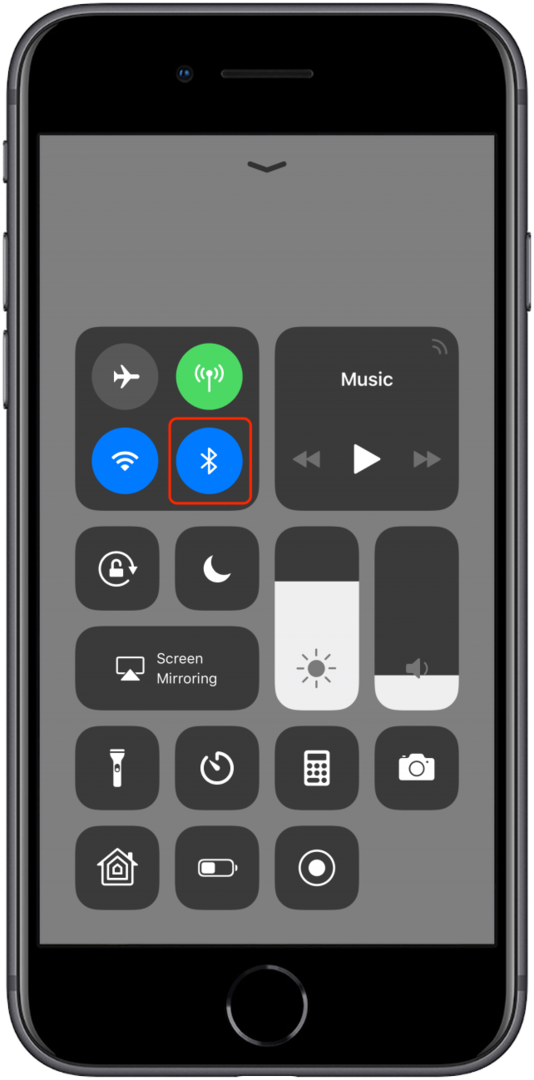
Fokusa ikona
Iepriekš režīms Netraucēt, tagad ir mēness ikona vadības centrā Fokusa režīms operētājsistēmā iOS 15.
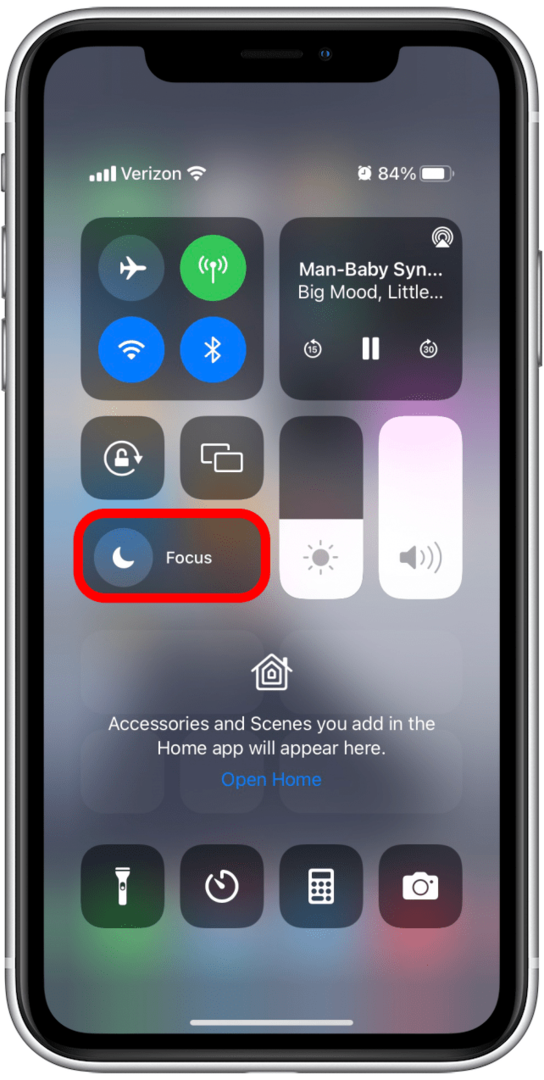
Tagad, pieskaroties ikonai Fokuss, jūs redzēsit dažādu konfigurējamu fokusa režīmu sarakstu: Netraucēt joprojām ir attēlots ar mēness sirpi, darbu apzīmē ar ID žetonu, braukšanu ar automašīnu, personīgo ar krūšutēlu un miegu ar gulta.
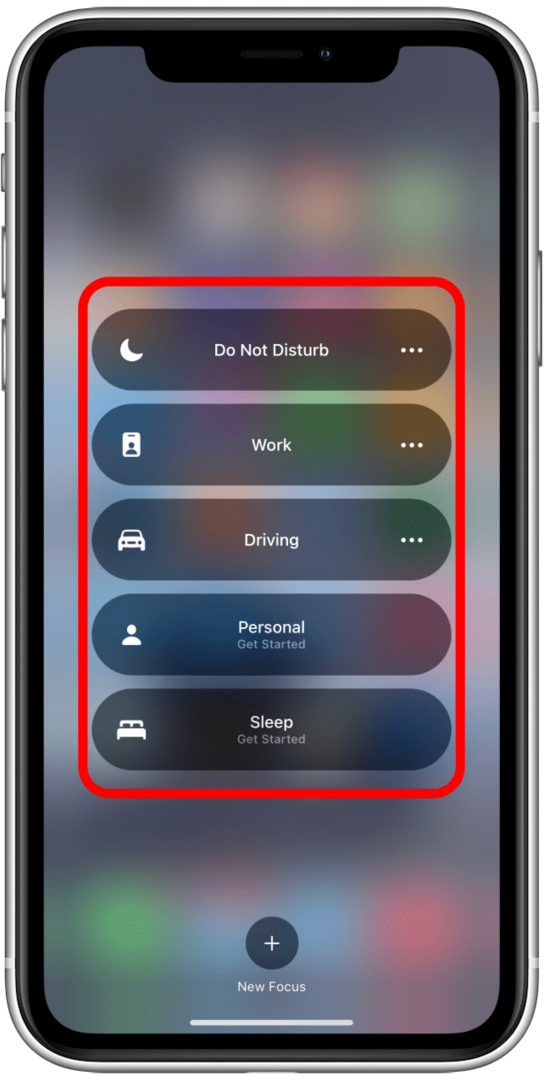
Kad ir aktivizēts kāds fokusa režīms, bloķēšanas ekrānā un sākuma ekrānā tiks parādīta arī atbilstošā ikona.
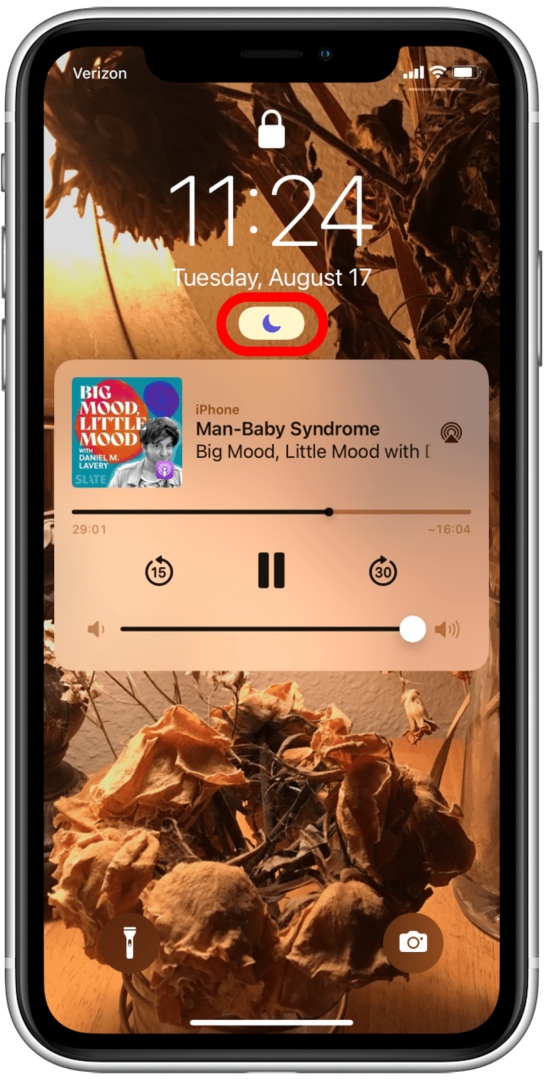
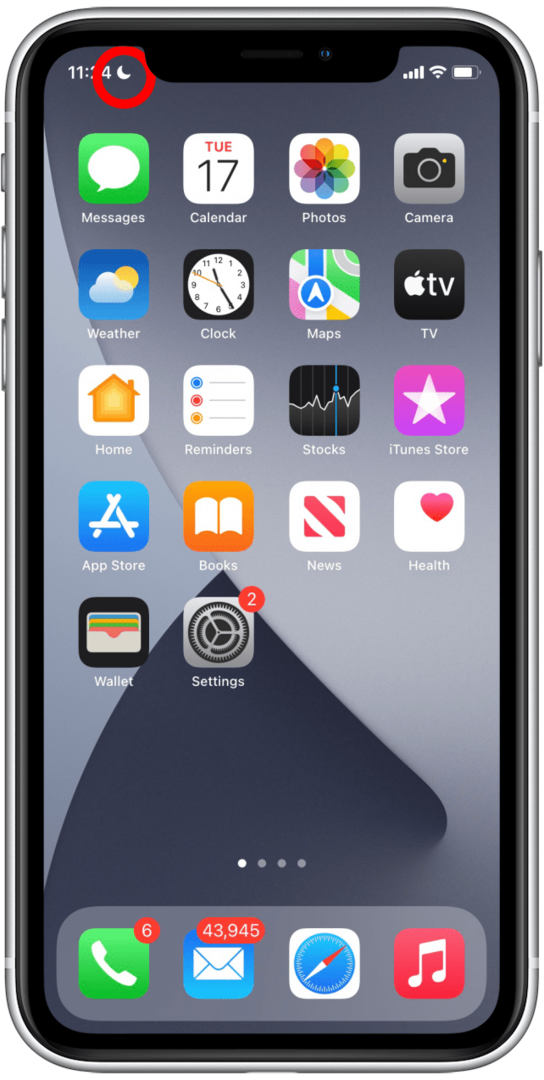
Kad ir aktivizēts fokusa režīms, fons ir balts un atbilstošais simbols ir iekrāsots. Fokusa režīmi var novērst jūs no traucējumiem noteiktās situācijās saskaņā ar noteikumiem, ko izveidojat fokusa režīma iestatījumos. Fokusa režīmu var viegli ieslēgt vai izslēgt, vadības centrā pieskaroties šai ikonai. Iespējams, vēlēsities mācīties kā konfigurēt dažādus fokusa režīmus pirms to aktivizēšanas.
Orientācijas bloķēšana Ikona
Zem Wi-Fi ikonas ir bloķēšanas ikona ar apli. Ja fons kļūst balts un slēdzene un bultiņa kļūst sarkana, tas nozīmē, ka esat ieslēdzis portreta orientācijas bloķēšanu. Tas nozīmē, ka, pagriežot iPhone tālruni uz sāniem, ekrāns netiks ieslēgts. IPhone automātiski pārvērš ekrāna orientāciju starp ainavu un portretu, lai atbilstu jūsu stāvoklim skatot to, bet, ja nevēlaties to darīt kāda iemesla dēļ, pieskarieties šai ikonai, lai ieslēgtu orientāciju Slēdzene.
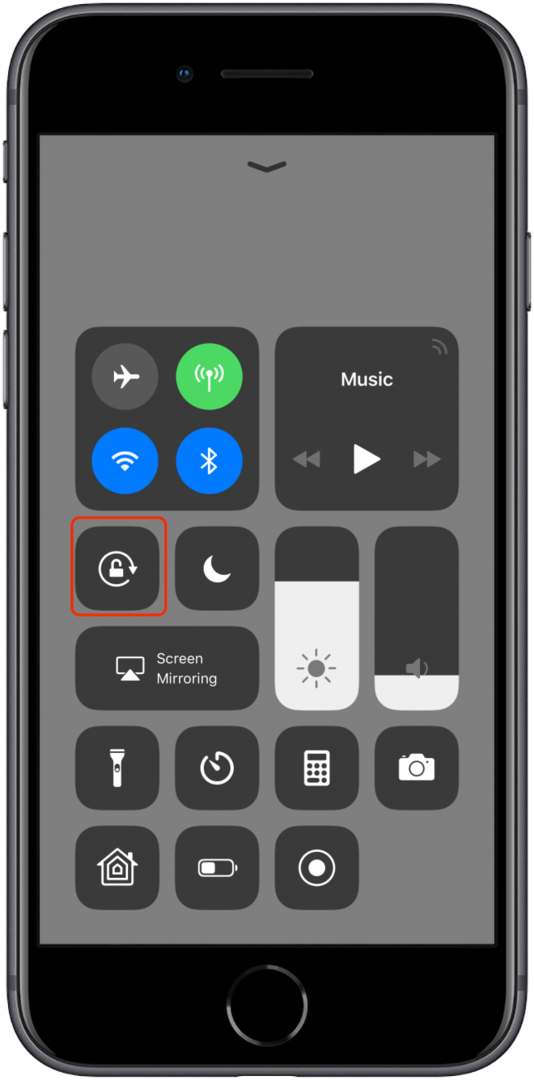
Ekrāna spoguļošana
Operētājsistēmā iOS 15 ekrāna spoguļošanas ikona ir pārvietota pa labi no Orientation Lock ikonas virs fokusa režīma. Tagad to attēlo viens taisnstūris, kas daļēji aizsedz otru.
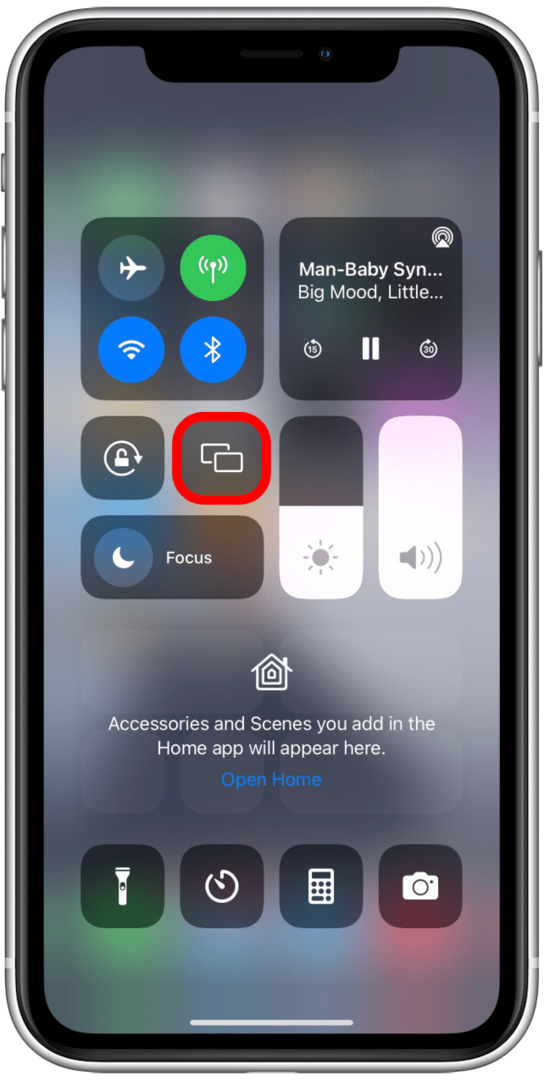
Pieskaroties ikonai Ekrāna spoguļošana, tiks parādīts saraksts ar citiem ekrāniem, kuros varat atspoguļot ierīces ekrānu.
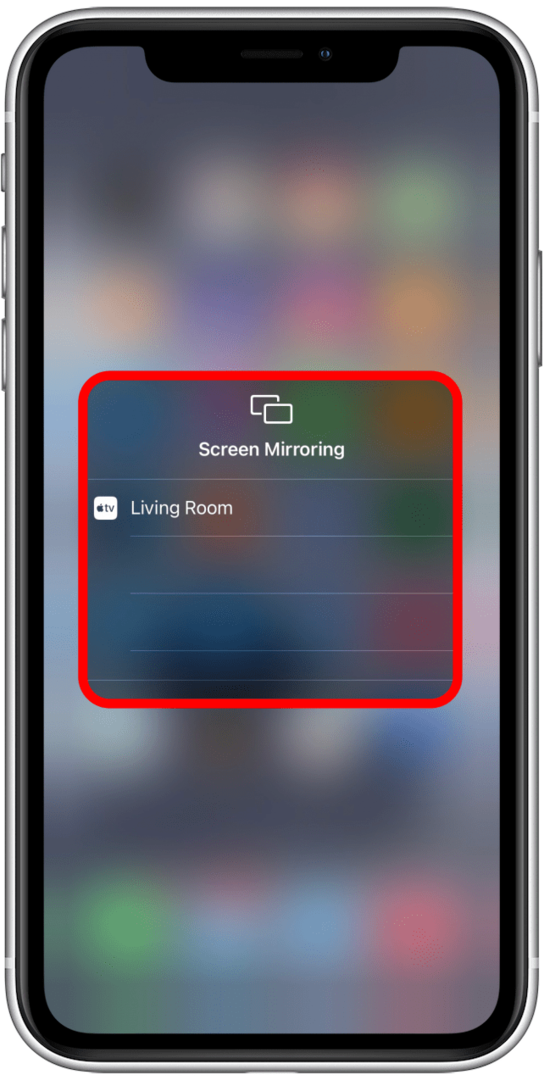
Papildu vadīklas: tīkla iestatījumu ikonas
Pieskaroties un turot kādu no četrām ikonām vadības centra tīkla iestatījumu kartē, tiek parādīta izvēlne, kas ļauj varat izslēgt vai ieslēgt ne tikai lidmašīnas režīmu, bet arī mobilos datus, Wi-Fi, AirDrop, Bluetooth un savu personīgo tīklāju.
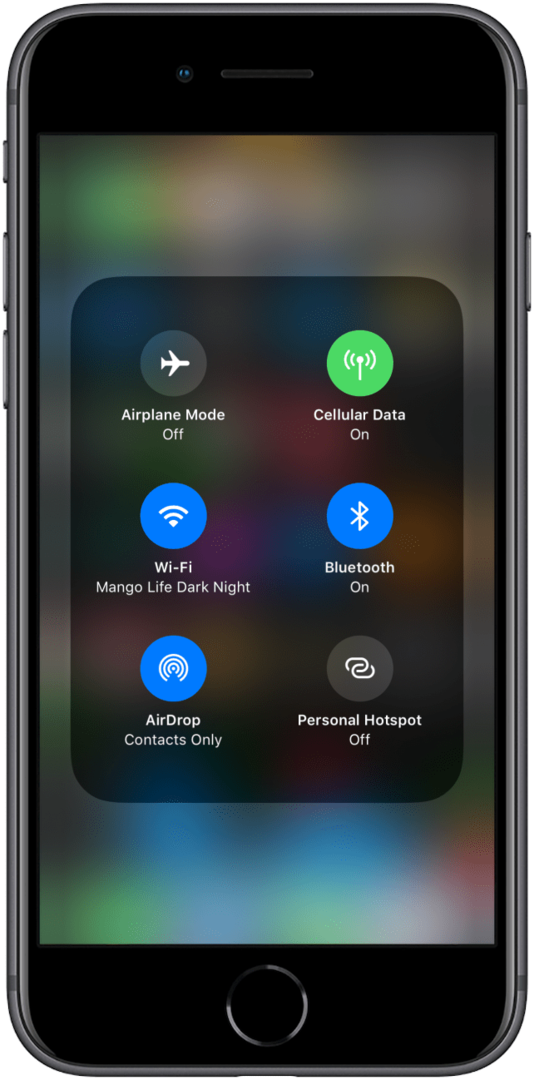
Apskatiet mūsu bezmaksas Dienas padoms lai iegūtu vairāk lielisku Apple ierīču pamācību. Nākamais, apgūstiet sava iPhone pogas un portu vēl ātrākai navigācijai!